3 Seleccione ahora la diapositiva 3, active la ficha Inicio de la Cinta de opciones y pulse sobre la herramienta Cortar, cuyo icono muestra unas tijeras en el grupo Portapapeles.  Al cortar una diapositiva, como al cortar cualquier otra selección en prácticamente cualquier aplicación, la diapositiva desaparece de la pantalla hasta el momento en que sea pegada. En cambio, al copiarla, ésta se mantiene en el lugar de origen.
Al cortar una diapositiva, como al cortar cualquier otra selección en prácticamente cualquier aplicación, la diapositiva desaparece de la pantalla hasta el momento en que sea pegada. En cambio, al copiarla, ésta se mantiene en el lugar de origen.
4 La diapositiva número 4 ha desaparecido, y la numeración se ha organizado. Haga clic en la parte inferior de la Barra de desplazamiento vertical del Panel de diapositivas.
5 Una línea horizontal muestra la ubicación seleccionada.  Haga clic la parte superior del comando Pegar del grupo de herramientas Portapapeles para ubicar la diapositiva cortada al final de la presentación.
Haga clic la parte superior del comando Pegar del grupo de herramientas Portapapeles para ubicar la diapositiva cortada al final de la presentación. 
6 Seguidamente le mostraremos cómo también puede mover diapositivas entre presentaciones. Descargue y abra la presentación Vitaminas.pptx de nuestra web.
7 Seleccione la diapositiva 2 y pulse el botón Copiar, que es el que muestra dos folios de papel en el grupo Portapapeles de la ficha Inicio. 
8 Active la ficha Vista, pulse el comando Cambiar ventanas del grupo Ventana y escoja la opción Los nutrientes para traer esta presentación de nuevo a primer plano.
9 Seleccione la última diapositiva, pulse en la parte inferior del comando Pegar en la Cinta de opciones y, del menú Opciones de pegado escoja la primera, Usar tema de destino. 
10 La diapositiva se pega pero mantiene el tema de la presentación activa.  El efecto hubiera sido el mismo si hubiera pegado la diapositiva usando simplemente el botón Pegar o el atajo de teclado Ctrl.+V. Sobre la diapositiva pegada puede ver una pequeña etiqueta flotante. Haga clic sobre ella para mostrar las opciones de pegado
El efecto hubiera sido el mismo si hubiera pegado la diapositiva usando simplemente el botón Pegar o el atajo de teclado Ctrl.+V. Sobre la diapositiva pegada puede ver una pequeña etiqueta flotante. Haga clic sobre ella para mostrar las opciones de pegado  y a continuación escoja la segunda opción para que conserve su diseño de origen.
y a continuación escoja la segunda opción para que conserve su diseño de origen.  La etiqueta inteligente de Opciones de pegado permite pegar una diapositiva manteniendo el formato original.
La etiqueta inteligente de Opciones de pegado permite pegar una diapositiva manteniendo el formato original.

IMPORTANTE
Todos los elementos que se cortan o se copian se almacenan provisionalmente en el Portapapeles,hasta que el usuario decide pegarlos en otra ubicación.

Sepa que para mover diapositivas en la misma presentación también se puede utilizar la técnica de arrastre, seleccionándolas y situándolas en el punto deseado de la presentación.
| 009 |
Guardar las presentaciones |
PARA PODER CONSERVAR TODAS LAS PRESENTACIONES que realice con PowerPoint, es imprescindible conocer cómo guardarlas. Dichas presentaciones pueden guardarse en el disco duro interno o externo, en una ubicación en red, en un CD-ROM o en un DVD.

IMPORTANTE
El programa dispone de dos opciones para guardar sus creaciones: Guardary Guardar como.La primera vez que guarda una presentación, el usuario puede elegir indistintamente la opción Guardary Guardar como,puesto que ambas abrirán la ventana Guardar como,en la que deberá especificar la ubicación y el nombre para la presentación.

1 Con la presentación Los nutrientes en pantalla, haga clic en el icono Guardar, que muestra un disquete en la Barra de herramientas de acceso rápido. 
2 Los cambios realizados se han almacenado en el archivo. Despliegue el menú Archivo, escoja la opción Guardar como para abrir la vista del mismo nombre y pulse sobre la opción Documentos para guardar el archivo en esta ubicación. 
3 Se abre el cuadro de diálogo Guardar como mostrando la ubicación escogida. Pulse sobre el botón Nueva carpeta de la Barra de herramientas de este cuadro.  Desde el Panel de exploración puede localizar la ubicación en la que va a guardar la presentación.
Desde el Panel de exploración puede localizar la ubicación en la que va a guardar la presentación.
4 Aparece una nueva carpeta vacía a la que debemos asignar un nombre. Escriba el término Duplicados y pulse la tecla Retorno para confirmar la entrada del nombre y abrir la carpeta. Añada al nombre del archivo la palabra Copia y pulse Guardar.
5 La copia se ha guardado en la ubicación indicada y es la que queda abierta en la aplicación. Escoja nuevamente la opción Guardar como del menú Archivo y pulse sobre el nombre de la carpeta Duplicados que ya se ha añadido a las ubicaciones disponibles.  Si desea guardar la presentación en una ubicación que no cuenta con acceso directo, escoja una carpeta superior o pulse el botón Examinar
Si desea guardar la presentación en una ubicación que no cuenta con acceso directo, escoja una carpeta superior o pulse el botón Examinar
6 Haga clic en el botón de punta de flecha del campo Tipo.
7 Se muestra una larga lista de tipos de archivo, disponibles todos para cualquier archivo de presentación de PowerPoint. Seleccione la opción Presentación de PowerPoint 97-2003. 
8 Tenga en cuenta que al guardar la presentación con este formato dispondrá de dos archivos con el mismo nombre: uno con extensión .ppt y otro con extensión .pptx. Pulse el botón Guardar.
9 La presentación se almacena con el formato antiguo de PowerPoint y en la Barra de título, aparece el término Modo de compatibilidad para indicarlo.  Ahora haga clic de nuevo en la pestaña Archivo.
Ahora haga clic de nuevo en la pestaña Archivo.
10 Al abrir una presentación en modo de compatibilidad, la ficha Información muestra una opción que permite convertir el documento al formato de PowerPoint 2013. Haga clic en el botón Convertir dentro de la categoría Modo de compatibilidad. 
Читать дальше
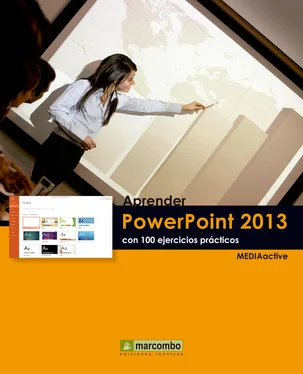
 Al cortar una diapositiva, como al cortar cualquier otra selección en prácticamente cualquier aplicación, la diapositiva desaparece de la pantalla hasta el momento en que sea pegada. En cambio, al copiarla, ésta se mantiene en el lugar de origen.
Al cortar una diapositiva, como al cortar cualquier otra selección en prácticamente cualquier aplicación, la diapositiva desaparece de la pantalla hasta el momento en que sea pegada. En cambio, al copiarla, ésta se mantiene en el lugar de origen. Haga clic la parte superior del comando Pegar del grupo de herramientas Portapapeles para ubicar la diapositiva cortada al final de la presentación.
Haga clic la parte superior del comando Pegar del grupo de herramientas Portapapeles para ubicar la diapositiva cortada al final de la presentación. 


 El efecto hubiera sido el mismo si hubiera pegado la diapositiva usando simplemente el botón Pegar o el atajo de teclado Ctrl.+V. Sobre la diapositiva pegada puede ver una pequeña etiqueta flotante. Haga clic sobre ella para mostrar las opciones de pegado
El efecto hubiera sido el mismo si hubiera pegado la diapositiva usando simplemente el botón Pegar o el atajo de teclado Ctrl.+V. Sobre la diapositiva pegada puede ver una pequeña etiqueta flotante. Haga clic sobre ella para mostrar las opciones de pegado  y a continuación escoja la segunda opción para que conserve su diseño de origen.
y a continuación escoja la segunda opción para que conserve su diseño de origen.  La etiqueta inteligente de Opciones de pegado permite pegar una diapositiva manteniendo el formato original.
La etiqueta inteligente de Opciones de pegado permite pegar una diapositiva manteniendo el formato original.












